När din webbplats börjar få nya användare är det en bra idé att lära dem mer om ditt varumärke. Men att ge all denna information på en gång kan vara överväldigande för läsarna.
Ett enkelt sätt att göra det är att skapa Drip aviseringar. Automatiserade Drip-kampanjer är utmärkta för att välkomna nya användare och öka engagemanget på din WordPress webbplats. Du kan använda dem för att przewodnik dina användare längs en specifik resa och långsamt avslöja olika innehåll över tid.
Vi gör detta på WPBeginner med både push-aviseringar och e-post. Och i den här przewodniken visar vi dig hur du ställer in automatiserade aviseringar i WordPress.
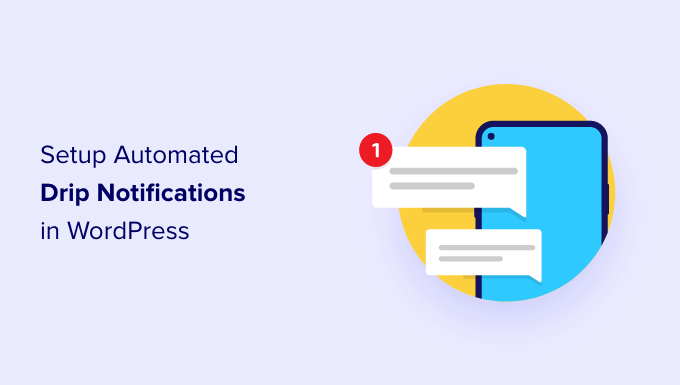
När ska du använda automatiserade Drip-aviseringar i WordPress?
Drip notifications är automatiserade meddelanden som skickas till dina prenumeranter, vanligtvis i form av en push notification eller ett email.
Dessa meddelanden ingår i en serie och de utlöses automatiskt för att skickas med ett fördefinierat intervall. Med andra ord “drips” de till dina prenumeranter över tid snarare än att “hällas ut” alltihop på en gång.
Du kan använda Drip-kampanjer för att främja en produkt, få fler sidvisningar på din WordPress blogg, bygga relationer med dina användare, öka försäljningen och till och med lära ut en kurs under en viss tidsperiod.
Här är några användningsfall för att få ut mesta möjliga av automatiserade Drip-kampanjer i WordPress:
- Skicka ett automatiskt välkomst-Drip till nya prenumeranter och klienter. På så sätt kan du utbilda användarna om dina produkter och tjänster och bygga upp ett förtroende för varumärket.
- Om du runar en ecommerce store, så kan automatiserade Drip aviseringar hjälpa till att upsell och cross-sell olika produkter vid köp.
- Du kan främja ditt viktigaste content och få folk att besöka din website igen.
- Med hjälp av Drip-aviseringar kan du visa riktade meddelanden till personer från olika regioner. Detta bidrar till att få fler konverteringar baserat på geografisk segmentering.
- You can get people to register for your webinars and upcoming events using automated drip notifications.
Expert tips: Lär dig hur WPBeginner använder push notifications för att öka vår returtrafik.
I den här guiden kommer vi att täcka push notifications och email drip-kampanjer. You can click the links under to jump to your preferred method:
Hur man ställer in en automatiserad Push Notification Drip-kampanj
Det enklaste sättet att ställa in automatiserade push notifications är med PushEngage. Det är den bästa programvaran för web push notification för WordPress, och över 25 000 företag använder den för att skicka riktade meddelanden.
Först måste du besöka PushEngage webbplats och klicka på knappen “Kom igång gratis nu”.
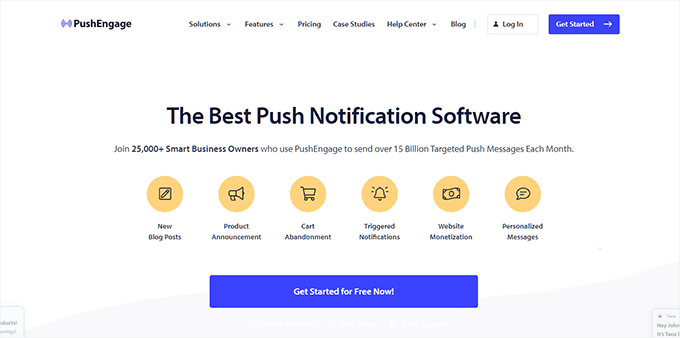
Därefter måste du välja en plan för prissättning som uppfyller dina behov. PushEngage erbjuder en gratis plan som inkluderar 30 kampanjer och upp till 200 prenumeranter.
När du har valt en plan för prissättning kan du skapa ett account eller registrera dig med ett Google-konto.
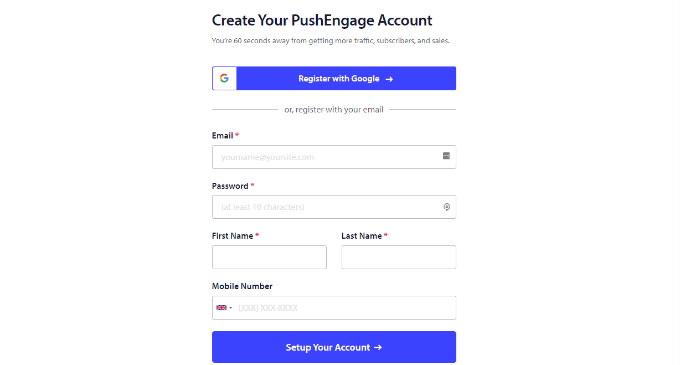
När du har loggat in på ditt account kommer du att se dashboarden för PushEngage.
Verktyget tar dig sedan till Site Settings ” Site Details och ber dig att enter din webbplats details, gillar din webbplats namn, domain name, webbplatsikon, och mer.
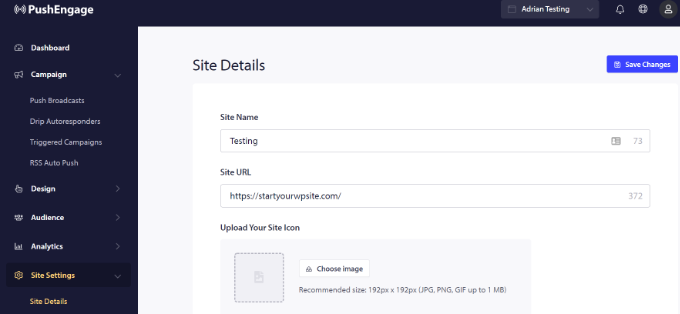
Om du rullar längre ner i sektionen “Site Details” kan du generera API key för att ansluta PushEngage till olika plattformar, välja en tidszon och aktivera geolokalisering.
Det finns också ett alternativ för att remove varumärket “Powered by PushEngage”.
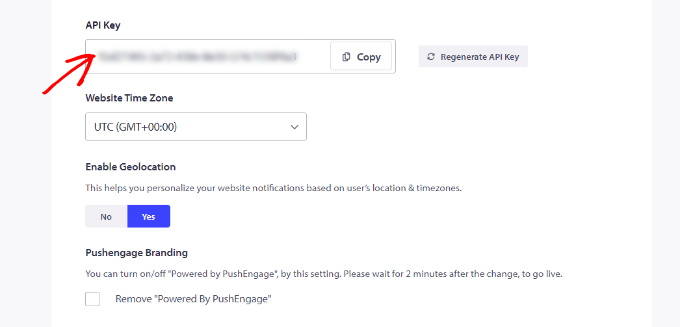
Därefter måste du ansluta din WordPress website till PushEngage. För att göra det installerar du helt enkelt PushEngage WordPress plugin.
Först måste du installera och aktivera PushEngage WordPress plugin. Om du behöver hjälp kan du vänligen läsa vår guide om hur du installerar ett plugin för WordPress.
Efter aktivering kommer du att se installationsguiden. Gå vidare och klicka på knappen “Anslut ditt befintliga konto”.
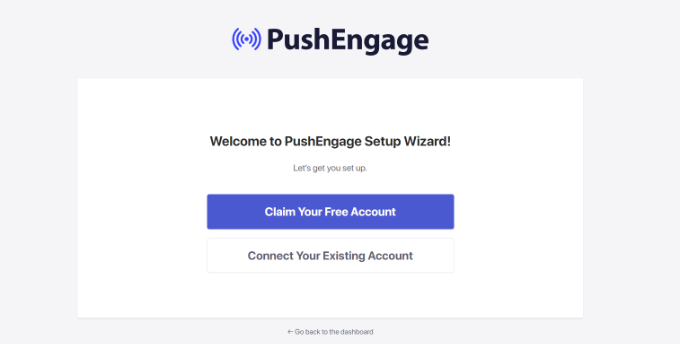
Ett new popup-fönster öppnas nu.
You can then select your website from the dropdown menu and click the “Let’s Kom igång” button.
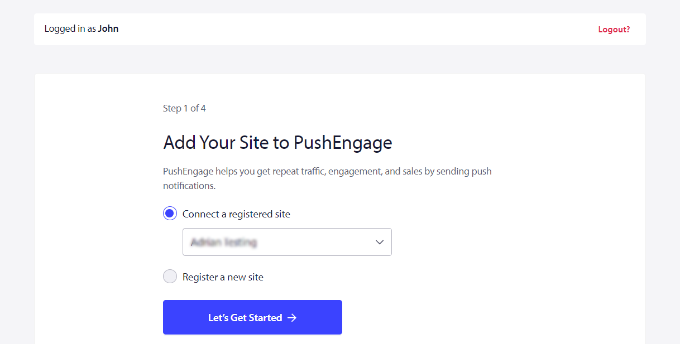
Därefter kommer du att se ett success message om att PushEngage är ansluten till din website.
Du kan gå vidare och välja alternativet “PushEngage Dashboard” för att stänga installationsguiden.
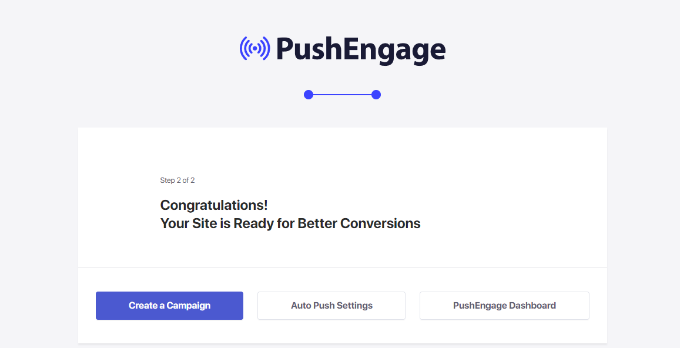
Du kan följa vår detaljerade guide om hur du lägger till web push notifications till din WordPress webbplats för mer detaljer.
Därefter kan du ställa in automatiserade Drip-aviseringar med PushEngage. I det här exemplet kommer vi att skapa en välkomstkampanj för nya prenumeranter.
För att börja kan du heada till PushEngage ” Drip från WordPress dashboard. Efter det klickar du på knappen “Add New”.
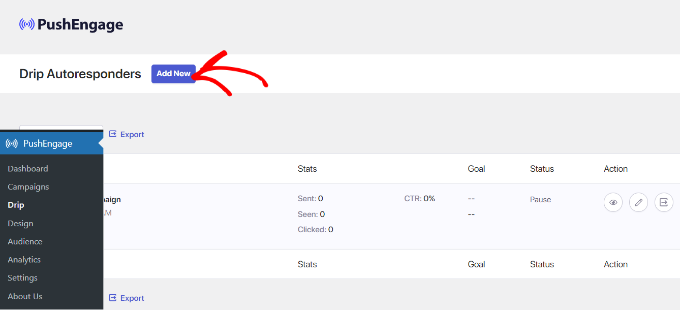
Därefter kan du lägga till olika push notifications och edit det content du vill visa.
Gå vidare och klicka på pilen i slutet av notifikationen för att se fler alternativ.
För varje notification kan du ändra rubrik, message, URL, icon image med mera genom att förstora varje notification. Det finns också en preview av hur your notifications kommer att se ut i webbläsaren.

Om du rullar ner hittar du fler alternativ, som att visa aviseringar med flera åtgärder. Här kan du visa call-to-action-knappar på push notifications och edit deras text.
Det finns också ett alternativ för att aktivera notifieringens varaktighet. This allows you to set an expiration time for your notification.
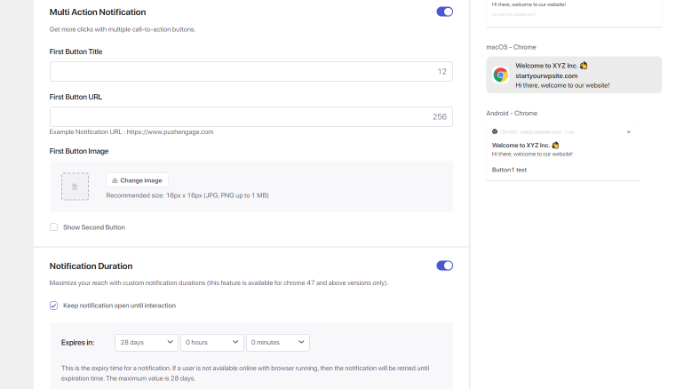
PushEngage låter dig också välja när du vill skicka varje notification. Du kan till exempel skicka den första notifikationen omedelbart och välja en annan tidpunkt för den följande notifikationen.
För att välja när du gillar att skicka push notification, klicka helt enkelt på “Send notification” dropdown-menyn.
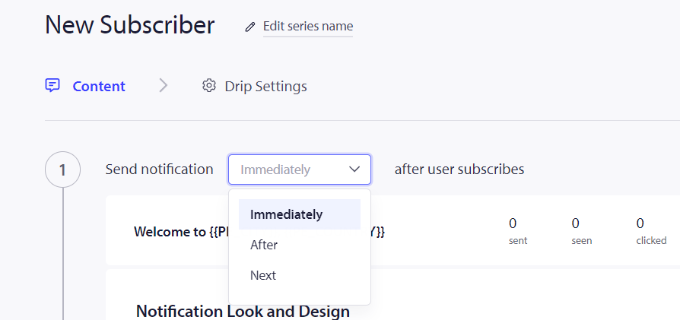
För att add to ytterligare en notification till Drip-kampanjen klickar du bara på knappen “Add New Notification” längst ner.
När du har lagt till alla aviseringar klickar du bara på knappen “Drip Settings”.
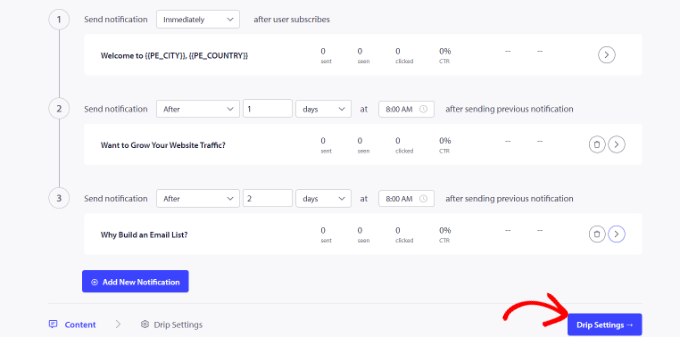
Därefter kan du välja om du gillar att skicka aviseringarna till alla dina prenumeranter eller en specifik målgrupp som du skapar.
Med PushEngage kan du segmentera dina prenumeranter och skapa olika grupper. För denna tutorial väljer vi alternativet “Send to All Subscribers”.
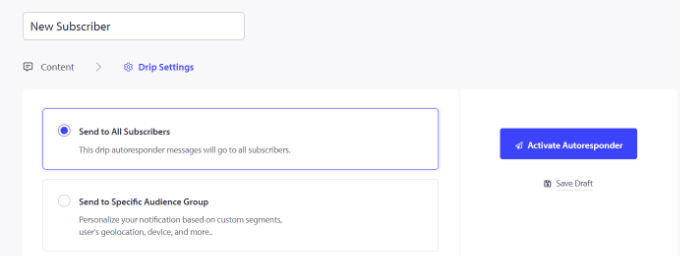
Därefter kan du klicka på knappen “Activate Autoresponder” för att aktivera automatiska push notifications för din WordPress website.
Du kan sedan gå till PushEngage ” Drip från din PushEngage adminpanel och se drip-aviseringarna som “Aktiva”.
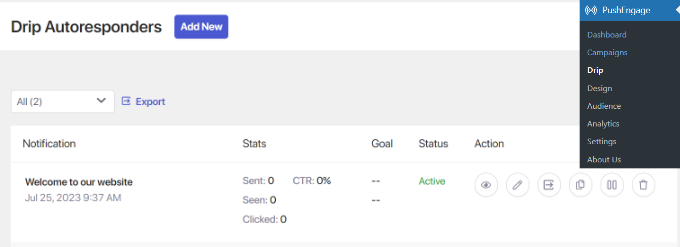
Nu är det klart! You have set up an automated push notification drip campaign for your site.
Nu kommer du att kunna få detaljerad statistik om dess prestanda i Analytics section av din PushEngage konto.
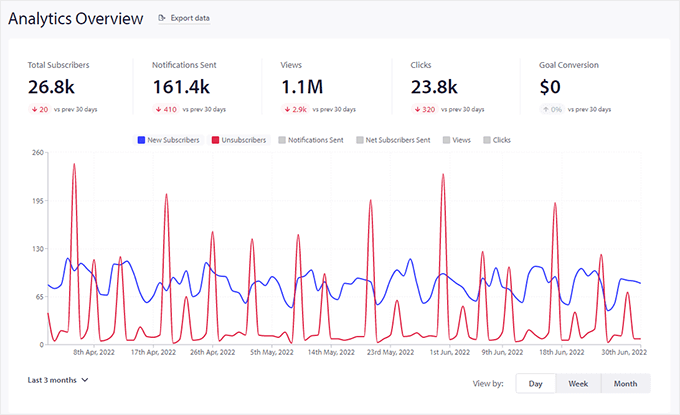
Bonus: Du kan också se vår guide om hur WPBeginner använder push notifications för att öka returtrafiken.
Konfigurera automatiserade Drip-aviseringar med hjälp av ett verktyg för e-postmarknadsföring
Ett annat sätt du kan skapa automatiserade Drip-aviseringar i WordPress är genom att använda ett verktyg för e-postmarknadsföring.
Vi rekommenderar att du använder Constant Contact eftersom det är den bästa tjänsten för e-postmarknadsföring på marknaden. Den är supervänlig att använda och erbjuder en drag and drop email-byggare.
Funktionen för Drip email notification finns dock i alla större plattformar för e-postmarknadsföring, inklusive Brevo (tidigare Sendinblue), HubSpot och andra.
You can set up email automation in just a few clicks and send email series to your prenumerants with ease. Constant Contact kan dessutom integreras med tillägg till WordPress som gillar WPForms och OptinMonster.
Det fungerar även med ecommerce-plattformar som WooCommerce och Shopify, så att you kan automatisera email för nya customers eller hjälpa till att återskapa övergivna carts.
För att börja kan du besöka Constant Contact-webbplatsen och skapa ett konto. Det bästa med att använda den här programvaran är att du får en 60-dagars gratis provperiod. På det här sättet kan du prova verktyget innan du förbinder dig till ett premiumpaket.

Om du använder vår Constant Contact coupon code, kan du också få 20% rabatt genom att köpa i förskott.
När du har skapat ett konto kan du besöka Constant Contact dashboard för att skapa en kontaktlista.
Constant Contact kommer redan att ha skapat en standardlista för dig. Du kan dock skapa din egen lista genom att gå till tabben “Kontakter” i menyn högst upp och sedan klicka på knappen “Skapa lista”.
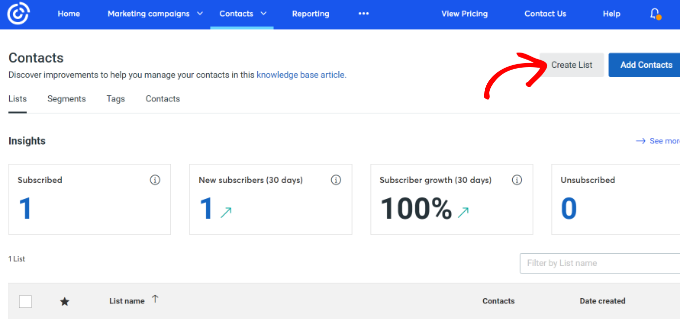
Därefter kommer ett popup-fönster att visas där du måste enter ett namn för din lista.
Klicka bara på knappen “Save” när du har enterat ett namn.
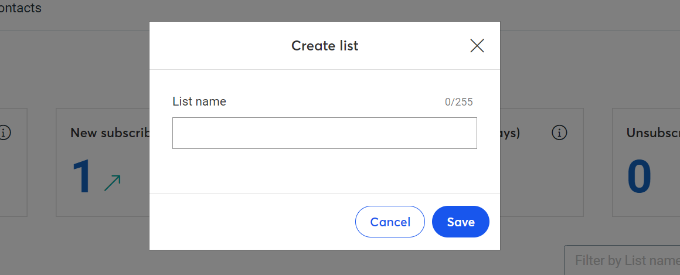
Efter det kan du lägga till kontakter i din email list.
Du kan lägga till kontakter manuellt genom att gå till tabben “Contacts” och klicka på knappen “Add Contacts”.
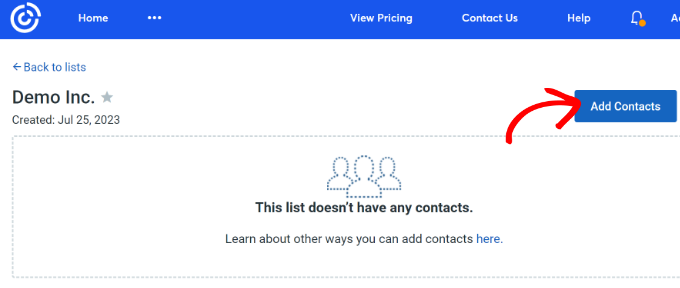
Ett popup-fönster öppnas med flera alternativ för att lägga till nya kontakter.
Du kan ansluta ditt WordPress-nyhetsbrevsformulär till Constant Contact och börja bygga en email list. För mer detaljer, se vår guide om hur du lägger till e-post prenumerationer till din WordPress blogg.
Alternativt kan du manuellt skapa nya kontakter, ladda upp ett kalkylblad eller en CSV-fil eller integrera med många andra plattformar för att importera saved email addresses.
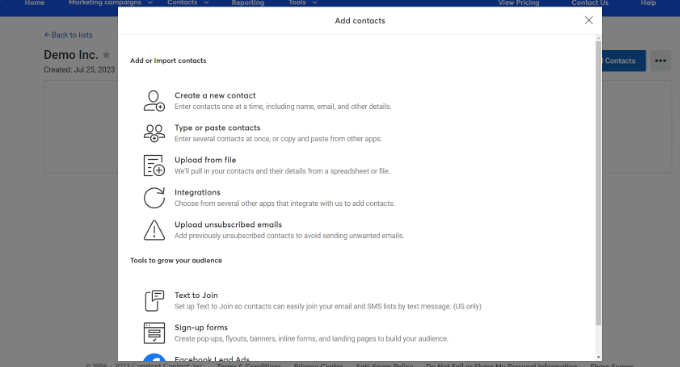
Nu när du har addat prenumeranter till din Constant Contact-lista är nästa steg att skapa en automatiserad drip-kampanj.
För att göra det, head över till tabben “Marketing campaigns” och klicka sedan på knappen “Create”.
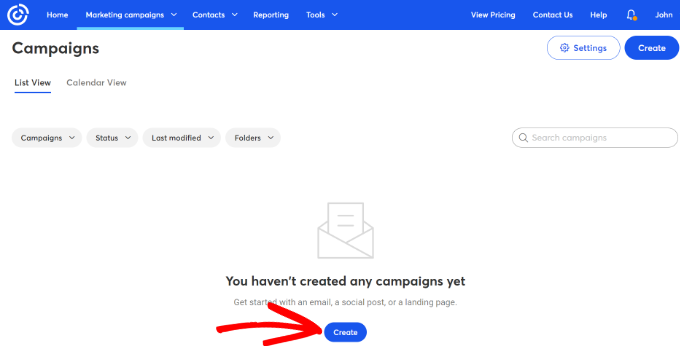
Därefter kommer Constant Contact att visa dig flera alternativ för att skapa en kampanj.
Gå vidare och välj kampanjen “Automations”.
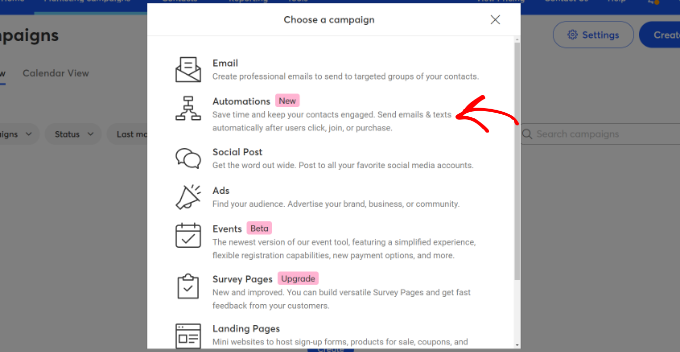
Härifrån kommer Constant Contact att visa dig flera templates att välja mellan.
You can select a pre-built template and customize it according to your requirements or create an automation path from scratch.
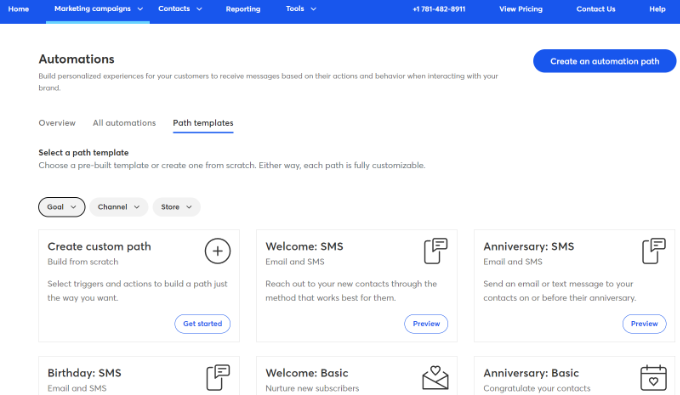
För denna tutorial väljer vi alternativet “Create custom path” template.
Efter det måste du select när din kontakt startar sökvägen. Constant Contact kommer att visa olika alternativ.
Du kan gå vidare och välja alternativet “Prenumererar för email” och sedan klicka på knappen “Nästa”.
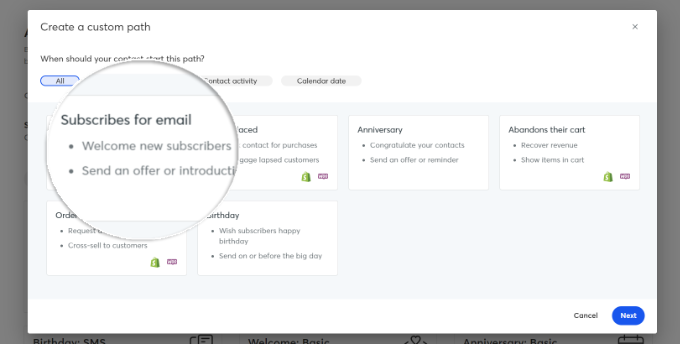
Därefter måste du enter ett namn för din customize-sökväg.
När det är gjort klickar du bara på knappen “Skapa sökväg”.
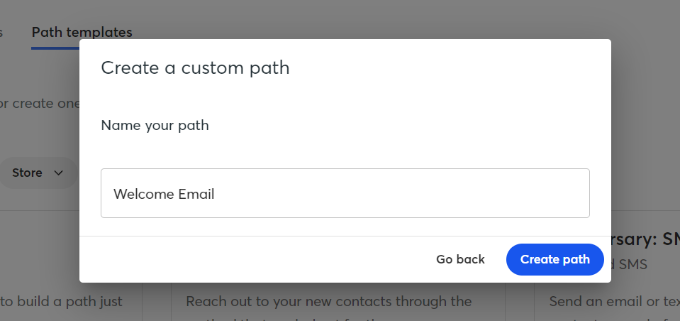
Detta startar Path Builder, där du kan skapa ett automatiserat arbetsflöde.
Som standard kommer du att se triggern för din sökväg. I det här fallet är det när någon prenumererar på en lista.
Du kan dock helt enkelt dra actions och regler från menyn till vänster till sökvägen. Till exempel lägger du till olika actions som att skicka ett email eller skicka ett SMS till ditt arbetsflöde.
Det finns också olika regler som hjälper dig att customize din automatisering. Du kan lägga till en tidsfördröjning och ange när nästa email ska skickas. På samma sätt finns det ett villkorligt delningsalternativ som låter dig ställa in Ja- och Nej-villkor och dela upp vägen.
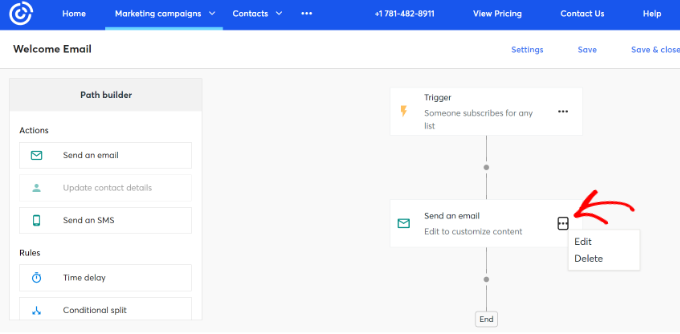
You kan också editera varje action i det automatiserade arbetsflödet. Klicka bara på ikonen med 3 prickar och välj alternativet “Edit”. Låt oss till exempel edit aktionen Send an email.
Därefter öppnas ett popup-fönster där du skapar ett nytt email eller kopierar ett befintligt email.
Eftersom vi skapar arbetsflödet för första gången går du vidare och väljer alternativet “Skapa ett nytt e-postmeddelande”, anger ett namn för ditt email och klickar på knappen “Fortsätt”.
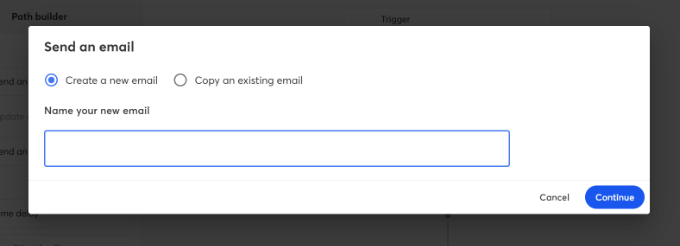
Efter det kommer Constant Contact att visa dig flera templates för email.
Du kan också searcha efter en template baserat på tillfälle eller använda en blank template för att skapa ett email from scratch.
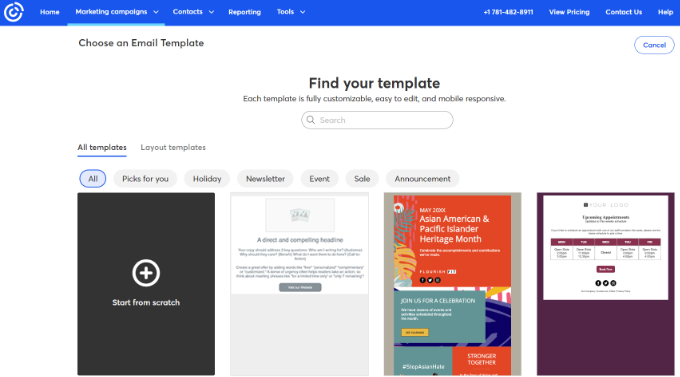
När du har valt en template kommer email editor att starta.
You can add different blocks to the template, edit existing text, customize the design, and more.
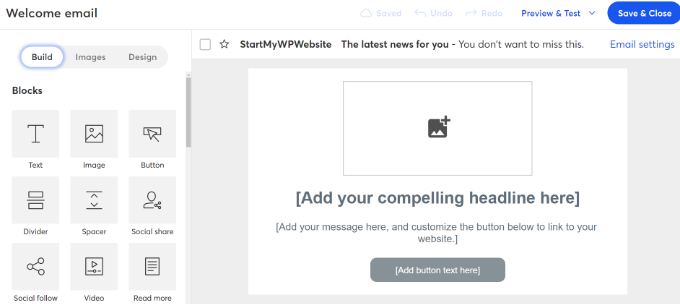
När du är klar klickar du bara på knappen “Save & Close” högst upp.
Du kommer nu att återvända till Path Builder i Constant Contact. Gå vidare och slutför din automatiseringsväg genom att lägga till så många actions och regler som möjligt till din väg och edit var och en av dem.
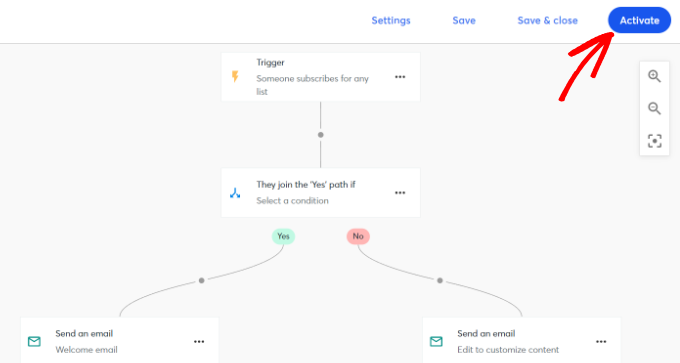
När du har skapat ett automatiserat arbetsflöde kan du helt enkelt klicka på knappen “Activate” högst upp.
Nu är det klart! Du har utan problem startat en automatiserad kampanj med Drip notifications med hjälp av ett verktyg för e-postmarknadsföring.
Du kan också läsa vår jämförelse av push notifications vs. email för att se vilken metod som är bäst för your business.
Bonus: Utöka din email list i WordPress
I den andra metoden i denna tutorial visade vi dig hur du ställer in aviseringar för email drip. Men innan du kan skicka ut dina email behöver du en lista med prenumeranter.
Här är några tips för att få din email list att växa:
- Använd OptinMonster för att designa flera signup forms för nyhetsbrev och exit-intent popups för att rikta in dig på användare innan de lämnar din website.
- Erbjud uppgraderingar av content som nedladdningsbara PDF-filer, kopior, utskrifter av podcast och checklistor för blogginlägg i utbyte mot email addresses.
- Run giveaways och tävlingar med RafflePress, där läsarna måste ange sina email addresses för att delta i tävlingen.
För fler idéer kan du se vår kompletta guide om hur du får din email list att växa. Du kanske också vill läsa vår artikel om hur du startar ett nyhetsbrev för att hjälpa dig att utforma bättre e-postkampanjer.
Vi hoppas att den här artikeln hjälpte dig att lära dig hur du ställer in automatiserade Drip-aviseringar i WordPress. Du kanske också vill kontrollera vårt expertval av de bästa tilläggen för WordPress Mailchimp och hur du ställer in en professionell e-postadress med Gmail.
If you liked this article, then please subscribe to our YouTube Channel for WordPress video tutorials. You can also find us on Twitter and Facebook.





Mrteesurez
Can I be able to integrate this functionality into Memberpress drip contents so as to notify users when newly released contents is out. In reality, it’s not new contents, but will be dropping each content of the day with drip functionality in Memberpress.
WPBeginner Support
You would use MemberPress’ integration to your email service to set up those emails and it is possible
Admin
Ralph
Interesting idea but I am not sure if it works well. Sometimes people click yes or I agree without reading thinking it is about cookies or GDPR and then get these notifications. I have never in my life met a person that likes them.
Personally I think automated newsletter sequence is better as we have people on the list, who agreed to get mails and not some random readers, who may hate our site after getting what is spam for them. And a lot of people don’t know how to turn it off.
But maybe it works good. I don’t know. I feel like this marketing strategy is too agressive for me.
WPBeginner Support
Thank you for sharing your opinion
Admin